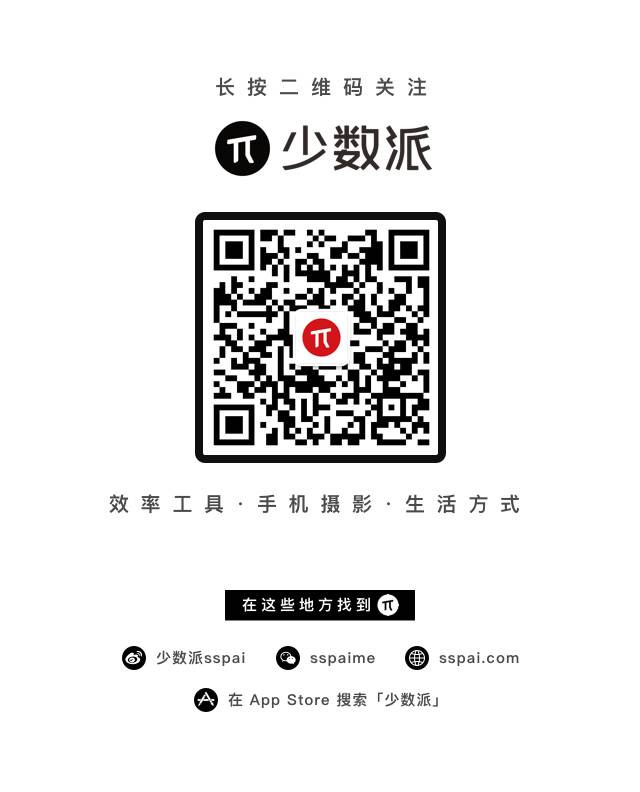是不是觉得每次翻找微信二维码太麻烦了?试试这个方法,不用解锁,直接在 iPhone 锁屏上召唤二维码。
两年前随着 iPhone 6s 的发布,Live Photo 一同亮相。不过较为尴尬的是,这个「高配版 GIF」给人的印象仅仅停留在有趣,何况它只能在苹果设备上播放,实在难逃「鸡肋」感。但苹果从未放弃这种照片表现形式,为 Live Photo 带来了可动锁屏、循环播放、长曝光等玩法。
还想要更多好看的壁纸?扫描二维码关注少数派,在后台回复「壁纸」,派君告诉你有哪些好用的壁纸 App。

可惜它们仅止于酷,而我们想要又酷又 Powerful 的用法。
那么,无需解锁手机,在锁屏界面用 3D Touch 弹出二维码,听起来怎么样?

下次加好友,别再傻乎乎问「你扫我,还是我扫你?」,也不用手忙脚乱地擦干手汗解锁、在微信里翻找了,直接自信地一按屏幕,放「码」过去把。
本文讲介绍如何制作你的 「Live QR」。简单、粗暴、有效,不过需要:
▍思路
我们还是利用 Live Photo 壁纸的特性:当你将一张 Live Photo 设为锁屏壁纸后,可以在锁定界面按压屏幕,让壁纸动起来。
直接用 iPhone 拍摄一张 Live Photo 的话,效果会很糟糕(虽然也能用),我们还是希望有一个好看的锁屏壁纸。我的思路是:
用动画衔接锁屏壁纸和二维码
录制下来
转为 Live Photo,设成壁纸
▍简单实现:手机端即做即用
第一步:录制视频
这个方法需要 iOS 11 中录屏功能的支持。
想在手机上制作一段小动画?最简单的方法一直待在你的相册里:「幻灯片」功能就可以简单的衔接动画。
先准备两张素材:壁纸和二维码。我使用的是自制收款码,将自己头像和二维码融合在一起,有兴趣的可以读读这篇文章。这个码诸君不要乱扫,手抖我不负责的^ ^
为了防止相册自作聪明裁剪图片,最好用修图应用处理一下二维码,把它放在一张和壁纸同像素的背景上——你可以复制一下壁纸,把二维码置于之上;若要追求美观,可以把壁纸模糊当背景再贴二维码。
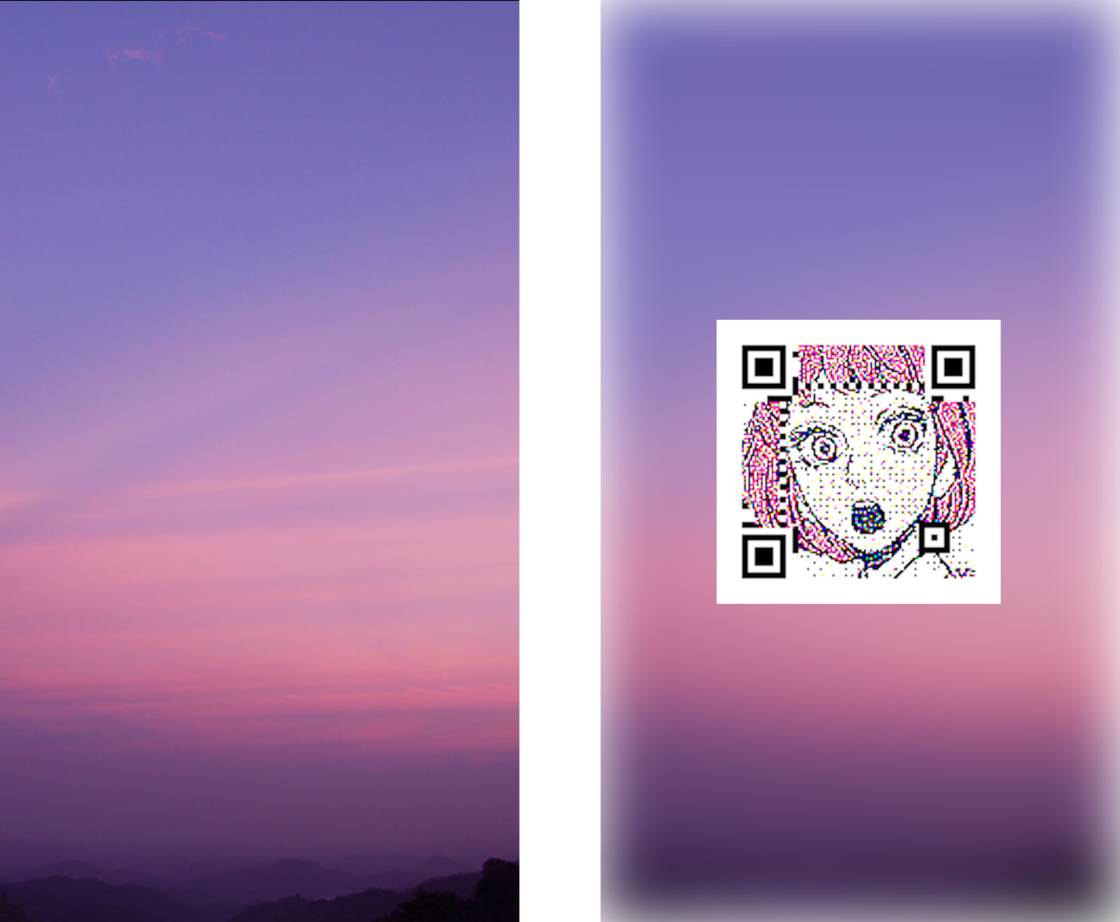
备妥素材后,开始录屏。
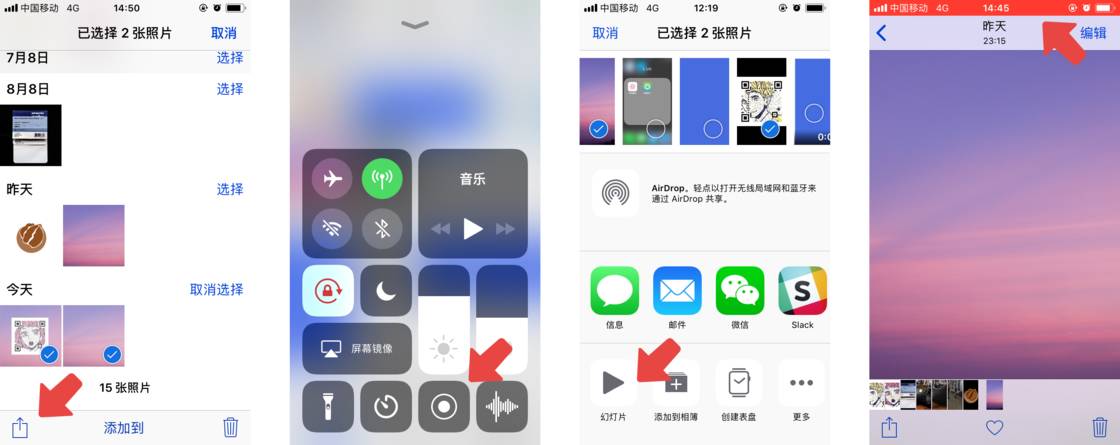
(不幸的是,幻灯片顺序、动画很随机,你可能要左右滑动,来回切换几次才有理想效果。)
至此视频已保存至相册,待下一步使用。需提醒一下,播放幻灯片时,录制屏幕的红色状态栏提示会被隐藏,不必担心影响视频效果。
曾有朋友提及用 GIF,那样制作的确更简单,Workflow 中就自带了图片制作 GIF 的动作。但是 GIF 的流畅度是不敢和视频比的,我不希望别人觉得我手机卡住了……
第二步:制作 Live QR
这一步需要用到视频转 Live Photo 的应用,在 App Store 里有不少选择,推荐「视频壁纸」和「动感照片」两个应用,它们完全免费,操作简明,只是有广告(不耽误使用)。
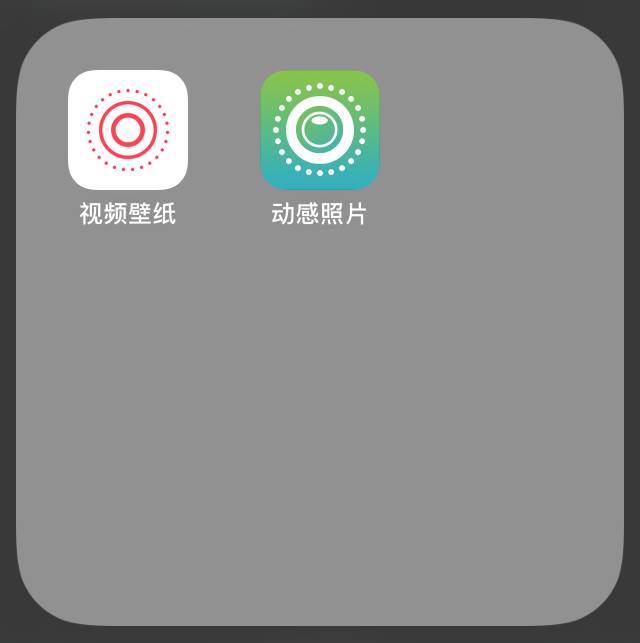
以「视频壁纸」为例,选择方才所录视频,移动两端分隔线截取所需片段(建议图片切换前后共 2 秒),进入下一步选择一帧作为主要壁纸,生成 Live Photo 即可。
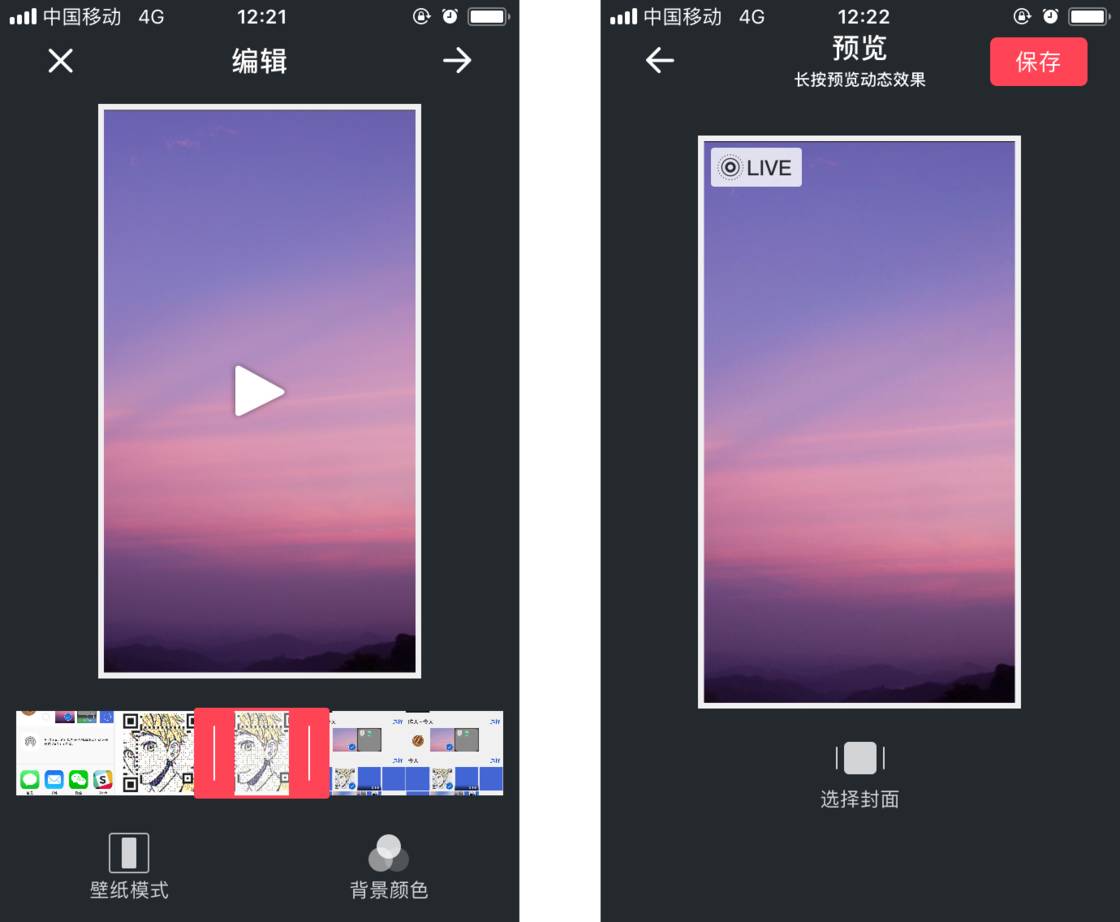
移步相册,把刚才所得的 Live Photo 设为锁屏壁纸,记得选择「Live Photo」。如果你发现图片存在白框、黑边,裁剪一下把它去掉。

来到锁屏界面,戳一戳屏幕看效果。简单归简单,弹出的动态效果和按压动作倒是相映成趣,好像二维码是被你用力一挤挤出来的。
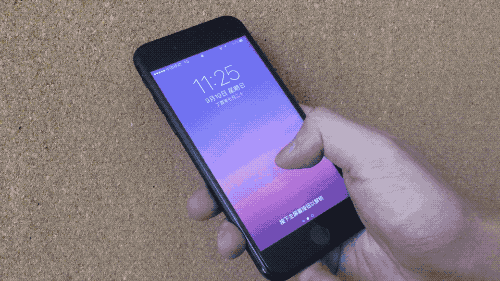
▍炫酷实现:电脑端录制动画
如果你觉得相册幻灯片太单调了,那电脑上丰富的应用可以满足你。原理和在手机上一样,做一段动画,将其录好、转 Live Photo。电脑上自由发挥的空间很大,我主要推荐几个经典动画。
PPT & 涡流转场
PPT 自带了许多炫目的动画和转场效果,此时正好用于制作 Live QR。
新建一份 PPT,添加两个页面,把壁纸和二维码各放在其中,默认的居中位置即可。背景颜色可选壁纸的基色,不至于突兀。
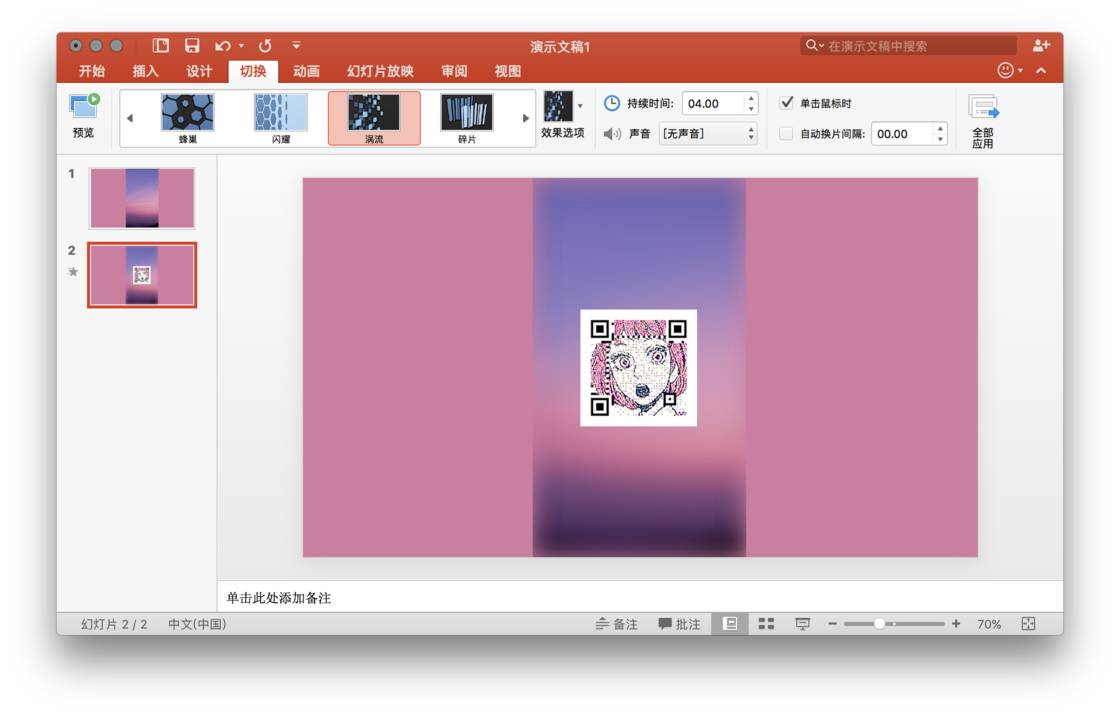
点击第二页,在菜单栏内找到「切换 - 华丽型 - 涡流」,当然其他动画也是可以的,只是涡流的碎片特效和二维码更搭——纷飞的碎片拼成了你的二维码,似乎是个好主意。
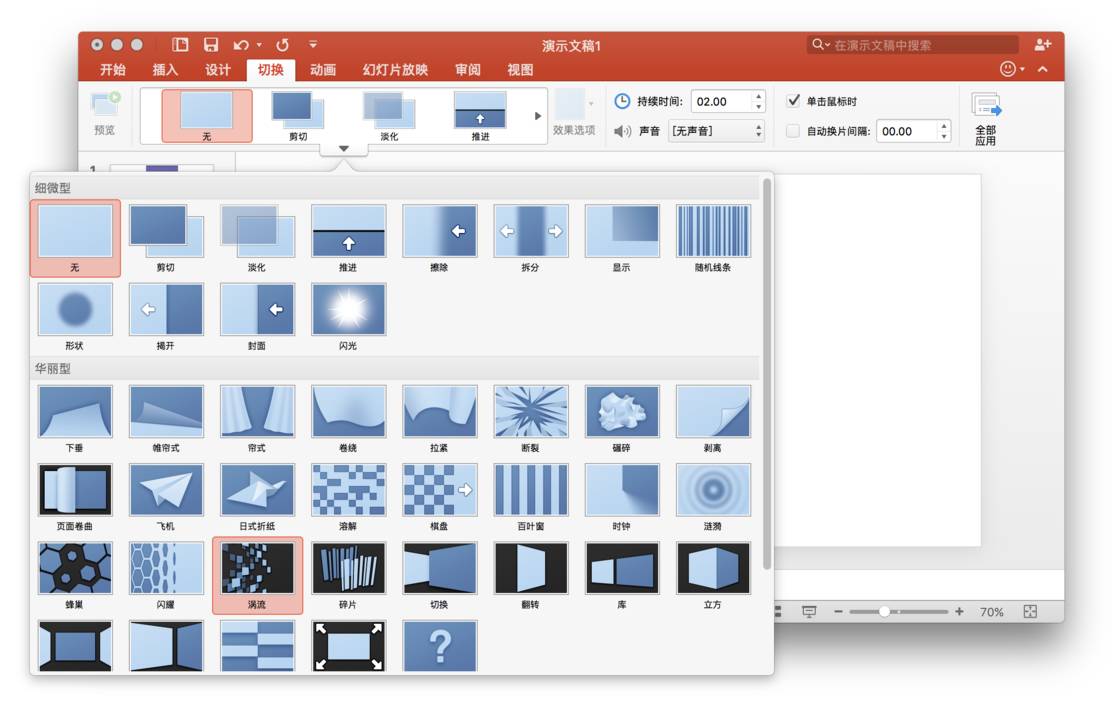
然后来录制屏幕。以 Mac 电脑为例,打开系统自带的 QuickTime 播放器,选择「新建 - 新建屏幕录制」,点击红色的开始按钮,系统会提示你选择需要录制的屏幕区域。大致框住壁纸,开始录制;点击第二页 PPT,再点击「切换 - 涡流」来播放一次动画,尔后结束录制。
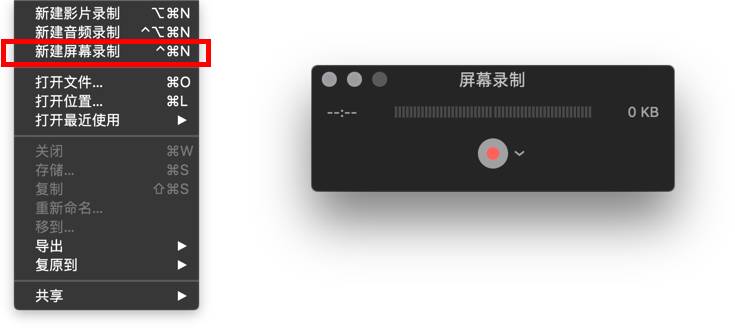
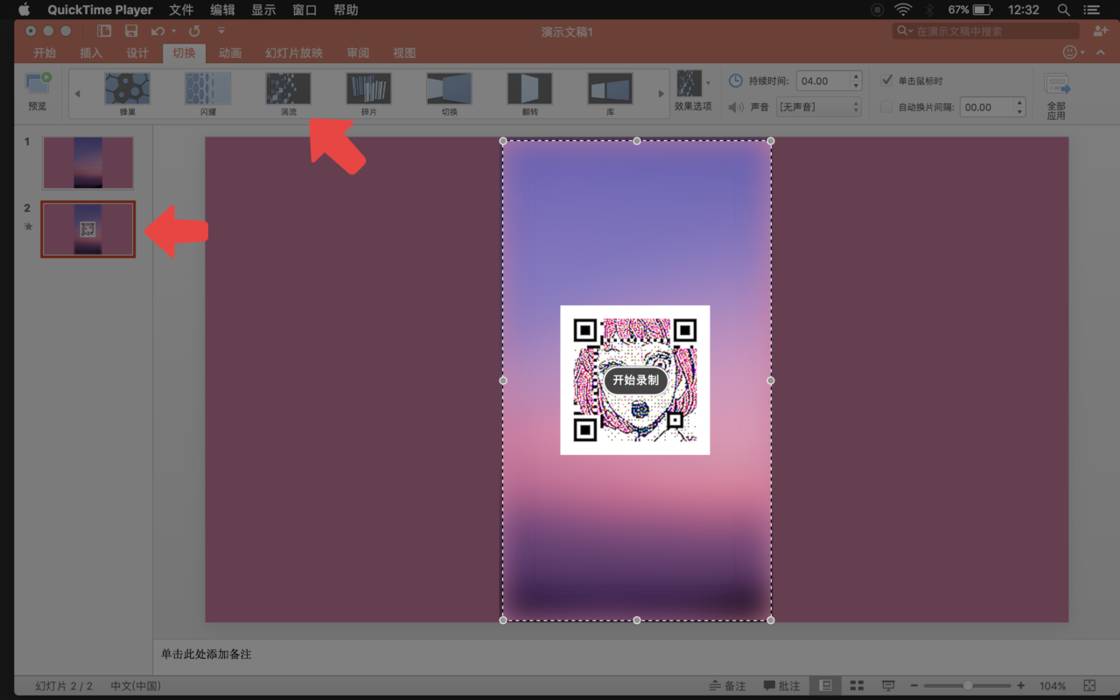
随后会弹出预览界面,按下「Command + T」截取需要的片段。和处理手机录屏一样,选取转场动画所占的几秒。之后把视频 AirDrop 到手机上,用视频壁纸 App 转为 Live Photo,设置成壁纸。
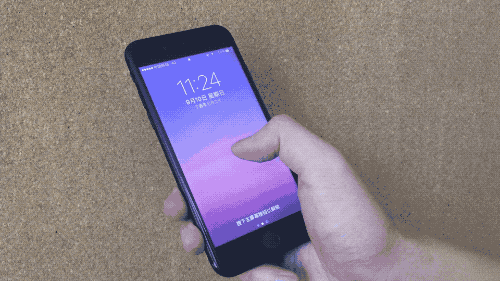
(由于我按照自己所持 iPhonese 尺寸制作,故置于 iPhone 6s 上使用会有黑边;即使一开始尺寸未控制好,事后在相册里裁至合适大小即可。话说这么酷的效果我自己的手机却不能用,也是乌龙。)
Keynote & 五彩纸屑
我就不再赘述录屏和壁纸设置,只演示制作动画的步骤。
基本的制作和 PPT 类似,只是 Keynote 的逻辑中,过渡效果是给下一页用的,故请在第一页中添加「五彩纸屑」效果。
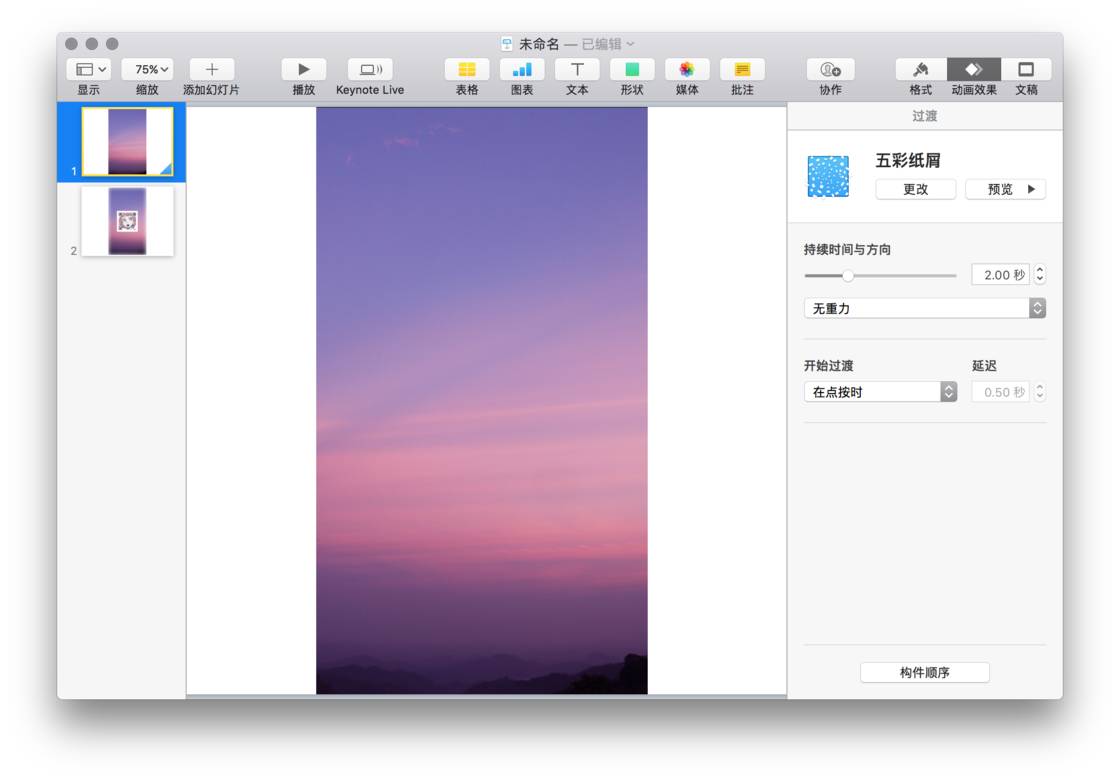
把它当做锁屏壁纸也很有趣:

对了,Keynote 最经典的「神奇移动」效果,若有人知晓如何将其用在 Live QR 的动画设计上,请一定告诉我。
▍其他
程序员朋友也可以用 js 快速实现动画,我用 Reveal.js 框架弄斧了一番:
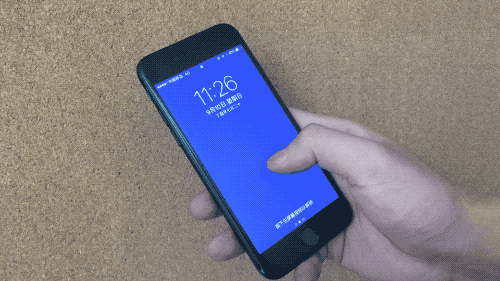
▍尾巴
制作 Live QR 的灵感,来自 Elk 这个应用——准确说,是来自评论区。Elk 的最新版支持用 Live Photo 壁纸方式快速查看汇率,对于旅行者、外贸工作人士来说很实用。既然汇率可以这么查看,别的内容能不能也如此方便地呈现呢?通过一些试验,我简单实现了二维码的快速查看,实用又独特。
在后台回复「Elk」派君教你用更酷炫的方式查看汇率。
延伸出去,提醒事项、甘特图、Trello 看板乃至欧冠联赛的最新战况,是否也可以无需解锁、快速查看?可惜比起静态的二维码,呈现这些动态的、实时更新的内容,就不是我能力及的了。如果有读者能做到、或是有有思路,也烦请告知。
不过,比起隔壁安卓,iPhone 用户们用这种方式显示信息,总是意犹未尽——安卓用户可是随随便便就能实现呐。Live Photo 是一个有趣的功能,我们借助它玩出了更多花样;若是苹果能在保护隐私的前提下,允许用户锁屏快速查看一些信息,Live Photo 将会更实用、有趣。
至此,我也该去给我司吃土的销售们更新付款码了,还是祝你们被客户多多打……款。




输入框键入以下关键词,获取更多精选文章 🤞🏻
iOS 11┃限免┃摄影┃优惠┃App┃壁纸┃iPhone
Chrome┃Android┃小工具┃生活方式┃睡眠┃游戏